当您拥有Google Play游戏时,您不必担心跟踪游戏进度和获得的成就。一切都被这个精彩的应用程序完美捕获并存储,供您在需要时参考。但是,有时您的Android设备可能会卡住通知消息,该消息显示“将游戏进度与Play游戏同步”。此通知消息可以随时弹出,尽管它主要报告在从您的设备安装或卸载应用程序时弹出。
对于通知面板中浮动了 1000 条通知的用户,这绝对不会引起任何担忧。但是对于其他一些用户来说,这个我不会消失的通知消息可能是一个相当大的问题,也是他们头痛的原因。如果您是这些用户之一,请不要去寻找止痛药片,我们在这里为您提供完美的技术镇静剂。希望您按照我们文章中列出的简单解决方案,在几秒钟内解决“将游戏进度与Play游戏同步”通知在Android中不断弹出的问题。
所以不要再浪费时间了,让我们跳进去,好吗?
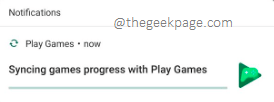
解决方案 1:删除您的 Play 游戏帐号和数据
第 1 步:通过单击启动谷歌Play商店 Play商店 图标。
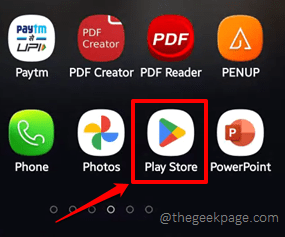
第2步: 在谷歌Play商店搜索栏上,输入谷歌播放游戏,然后单击搜索结果中与谷歌Play游戏关联的按钮。
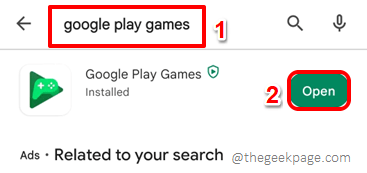
第三步: 当Google Play游戏打开时,单击屏幕右上角的“更多选项”图标。
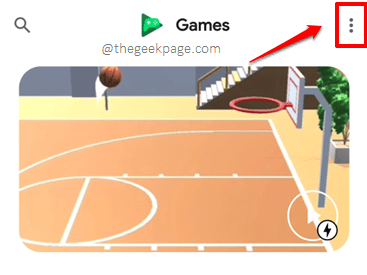
步骤4: 接下来,单击“设置”选项。
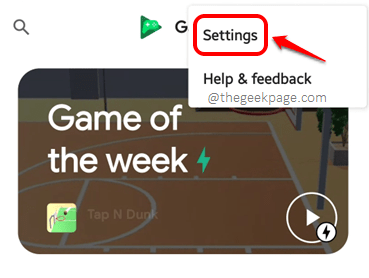
步骤5:在“设置”屏幕上的“您的数据”部分下,单击“删除Play游戏帐户和数据”选项,如下所示。
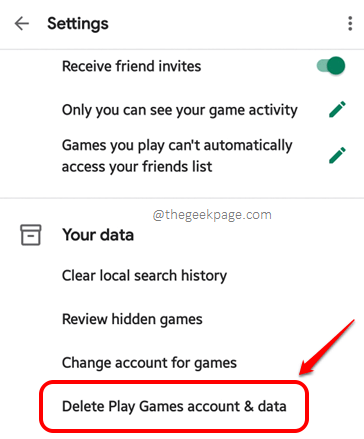
步骤6:在随后的屏幕上,在“删除Play游戏帐户和所有数据”部分下,单击名为“永久删除”的按钮。
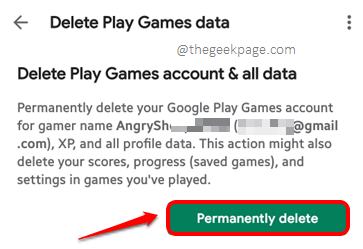
步骤7:当您看到以下确认窗口时,再次单击“永久删除”按钮以继续删除操作。
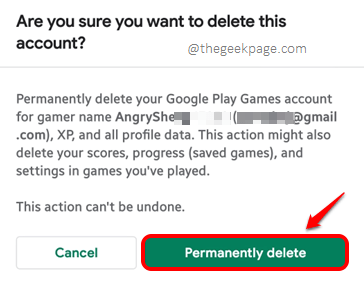
解决方案2:禁用谷歌播放通知
步骤1: 单击应用程序抽屉中的“设置”应用程序以启动“设置”应用程序。
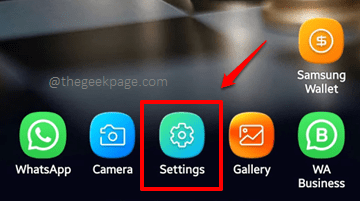
步骤2:在“设置”屏幕上,单击“应用程序”磁贴。
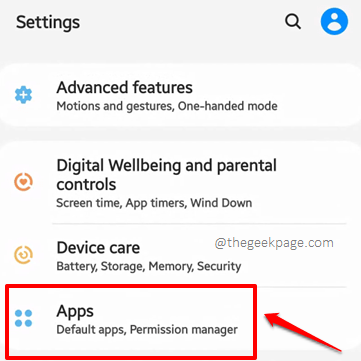
步骤3: 在“应用程序”屏幕上,向下滚动并单击名为“Google Play游戏”的应用程序。
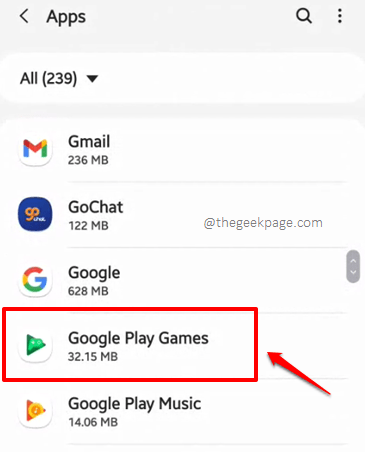
步骤4:接下来,单击“通知”选项。
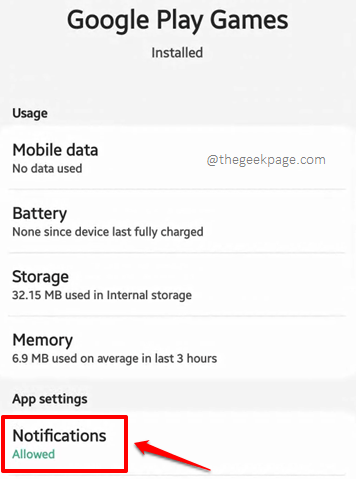
步骤5: 您现在可以看到所有通知都已为Google Play游戏应用程序启用。单击与“显示通知”选项相对应的切换按钮,将其切换到禁用状态。
第 6 步:就是这样。现在应该禁用所有通知,并且您的问题应该得到解决。
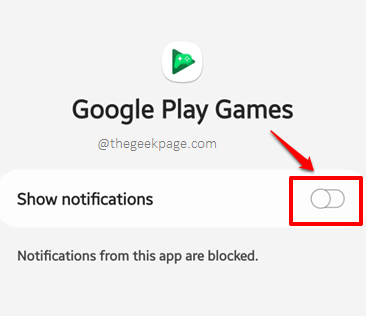
 台词网
台词网